통화 녹음은 업무 중에도 필요하고 혹시 모를 상황을 대비해 설정해놓는 게 좋다고 생각합니다.
갤럭시를 사용하고 있다면 간단한 설정을 통해서 통화 자동 녹음을 설정할 수 있습니다.
단점이라고 꼽는다면 전화를 평소에 많이 한다면 파일이 많아져서 휴대폰의 용량을 차지한다는 점이라고 생각합니다.
통화 자동 녹음 설정하는 방법 엄청 쉬우니 지금부터라도 설정하시길 바랍니다.
갤럭시 통화 자동녹음 설정

본인의 갤럭시 휴대폰에서 전화를 눌러줍니다.
그러면 위의 화면이 나오는데 우측에 더보기 항목이 있습니다.
이를 눌러주고 설정을 눌러줍니다.
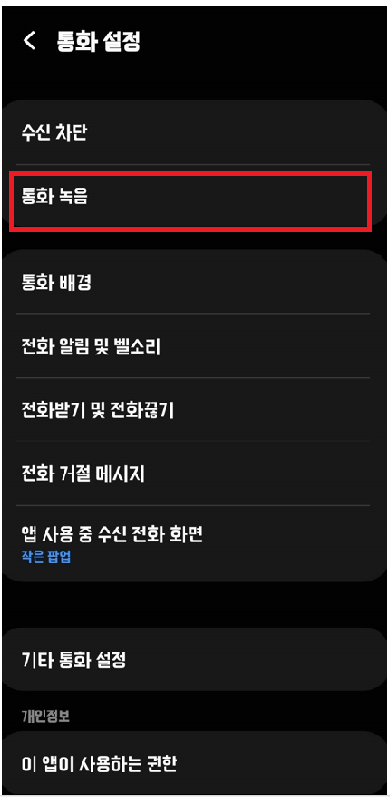
이 후 통화 설정에서 아래의 통화 녹음을 눌러줍니다.

이후 통화 녹음에서 통화 자동 녹음이 기존 설정에서는 왼쪽으로 비활성화 상태입니다.
이를 오르쪽으로 넘기면서 위의 사진처럼 활성화를 시켜줍니다.
해제하는 방법은 반대로 활성화 상태에서 비활성화로 변경하면 됩니다.
갤럭시 통화 자동 녹음 파일 위치
그렇다면 이제 자동으로 녹음된 파일을 필요해서 들어야 할 때가 있습니다.
어디에 있는지 찾아보겠습니다.

본인의 휴대폰에 음성 녹음이라고 검색을 합니다.
위의 사진처럼 음성 녹음 이라고 나오며 이를 눌러줍니다.

이후 음성 녹음에서 위의 목록을 눌러줍니다.
목록을 누르면 이 때까지 자동으로 통화가 녹음된 파일을 볼 수 있습니다.
날짜, 시간, 통화시간 까지 모두 알 수 있습니다.
중요한 통화였다면 통화가 끝난 후 목록에서 이름을 변경한다면 추후에 찾기가 편합니다.
갤럭시를 사용한다면 이렇게 편리하게 통화 자동녹음을 설정할 수 있는데 무조건 사용해야 한다고 생각합니다.
이외에도 다양한 정보 블로그에 작성하겠습니다.
'생활 지식 > 어플' 카테고리의 다른 글
| 토스 증권 주식 알림 끄기 초 간단 방법 (0) | 2022.11.28 |
|---|---|
| 토스 증권 PC에서 확인하기 (0) | 2022.11.28 |
| 넷플릭스 계정 공유 추가 요금 발생 (0) | 2022.10.24 |
| 넷플릭스 광고형 베이식 도입, 가격, 언제부터 (0) | 2022.10.24 |
| 토스 잔액 숨기기 초간단 2가지 (0) | 2022.10.20 |




댓글